A Google Chrome 85 telepítése Debian, Ubuntu és Linux Mint rendszerekre
A Google Inc. által kifejlesztett Google Chrome böngésző egy ingyenes webböngésző, amely a Google Chrome felhasználási feltételei szerint engedélyezett.
A Wikipedia szerint (2020 májusában) a statisztikák és trendek szerint a Google Chrome böngésző 68%-os használati arányt mutat világszerte, és mondhatjuk, hogy nem egy ideális alternatív böngésző, hanem a legjobb és legszélesebb körben használt internetes böngésző, amely a WebKit elrendezési motort használja.
A Google Chrome népszerű böngésző az egyszerűsége, gyors betöltése, azaz sebessége, testreszabhatósága, stabilitása és biztonsága miatt. A Google Chrome stabil, 85.0.4183-as buildje 2020. szeptember 21-én jelent meg Windows, Mac és Linux rendszerekre, számos javítással és fejlesztéssel.
Ebben a bejegyzésben néhány egyszerű lépést mutatunk a Google Chrome böngésző telepítéséhez Debian 10/9/8, Ubuntu 20.04-18.04 és Linux Mint 20-18 rendszerekre. Azonban ugyanazok a telepítési utasítások a Debian, Ubuntu és Mint disztribúciók régebbi verzióin is működnek.
A Chrome böngésző telepítésének két hivatalos módja van, az egyik a Google Chrome PPA használata, a másik módszer pedig a ‘.deb’ csomagok közvetlen letöltése és telepítése. Mindkét módszert megmutatjuk, így Ön választhatja azt a módszert, amelyet egyszerűbbnek érez.
A Google Chrome böngésző telepítése a PPA használatával
1. A Google hivatalos Linux szoftvertárát (PPA) használjuk, amely automatikusan telepíti és konfigurálja a Chrome böngésző naprakészen tartásához szükséges beállításokat.
A tár telepítése előtt le kell töltenünk és telepítenünk kell a Google Linux csomag aláíró kulcsát, amely automatikusan konfigurálja a csomagkezelőt, hogy ellenőrizze a csomagok integritását a letöltés és a rendszerre telepítés előtt.
A Debian alapú rendszereken (Ubuntu, Linux Mint stb.) a következő wget paranccsal töltsük le a kulcsot, majd az ‘apt-key’ segítségével adjuk hozzá a rendszerhez.
$ wget -q -O - https://dl-ssl.google.com/linux/linux_signing_key.pub | sudo apt-key add -
2. A kulcs hozzáadása után futtassa a következő parancsot a chrome tároló hozzáadásához a rendszer forrásaihoz.
$ sudo sh -c 'echo "deb http://dl.google.com/linux/chrome/deb/ stable main" >> /etc/apt/sources.list.d/google.list'
3. A chrome tároló hozzáadása után a rendszerfrissítést kell elvégeznie az újonnan hozzáadott chrome tároló frissítéséhez a következő paranccsal.
$ sudo apt-get update
4. Az újonnan hozzáadott chrome tároló frissítéséhez a következő parancsot kell végrehajtania.
$ sudo apt-get update
4. Nos, itt a Google PPA három chrome verziót (stabil, béta és instabil) biztosít, így telepítse azt a verziót, amelyiket szeretné.
Install Chrome Stable Version
$ sudo apt-get install google-chrome-stable
Install Chrome Beta Version
$ sudo apt-get install google-chrome-beta
Install Chrome Unstable Version
$ sudo apt-get install google-chrome-unstable
Installing Google Chrome Browser Using Deb Package
1. Lépjen a Google Chrome letöltési oldalára, és válassza ki a csomagot, vagy a wget parancsot követve letöltheti és telepítheti a legújabb verziót.
Megjegyzés: A Google Chrome 2016 márciusától megszünteti az összes 32 bites Linux disztribúció támogatását.
$ wget https://dl.google.com/linux/direct/google-chrome-stable_current_amd64.deb$ sudo dpkg -i google-chrome-stable_current_amd64.deb
2. A telepítés után indítsa el a Google Chrome böngészőt normál felhasználóval.
$ google-chrome-stable
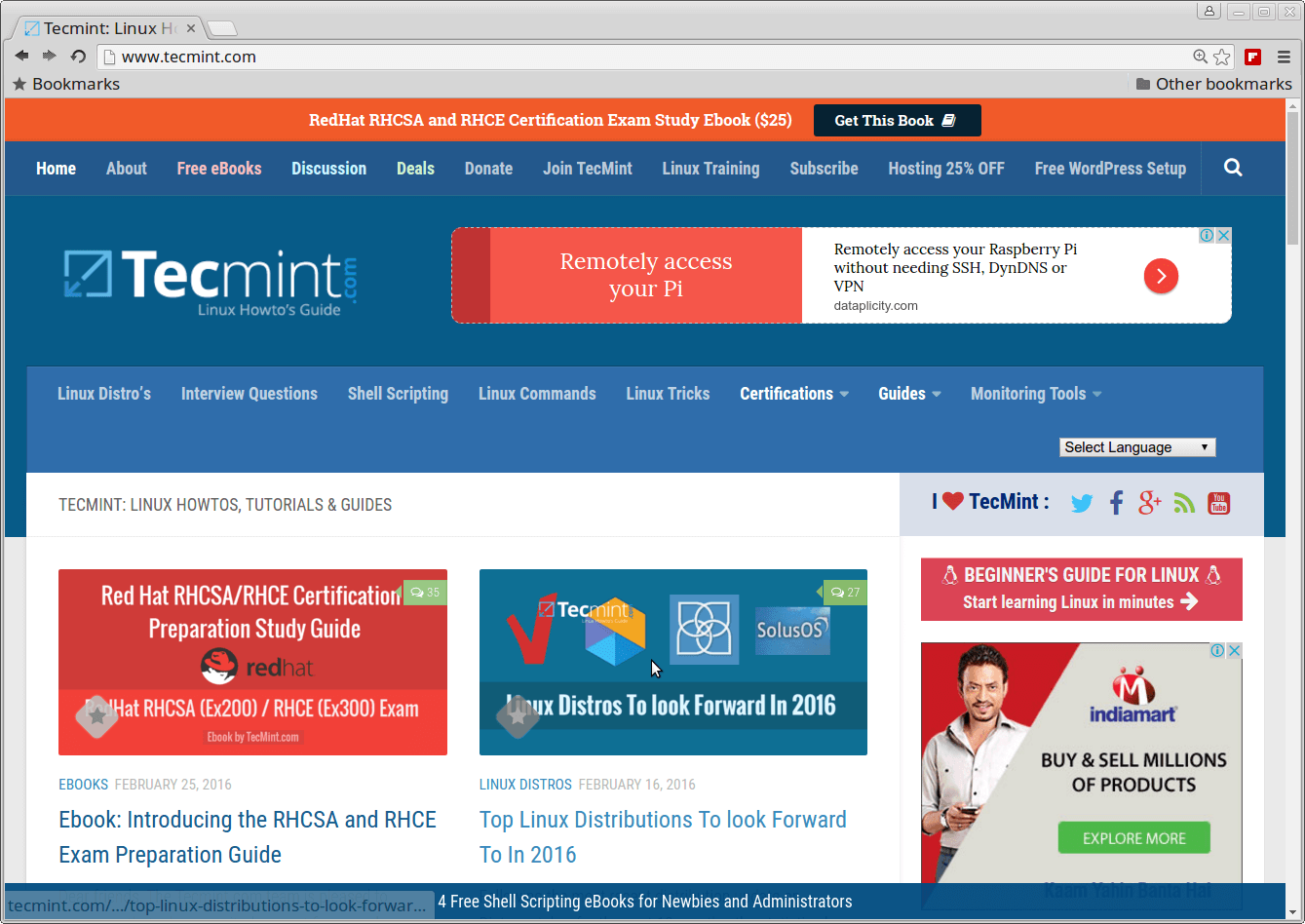
A Google Chrome böngésző eltávolítása
A teljes eltávolításhoz használja a következő parancsot.
$ sudo apt-get remove google-chrome-stable
$ sudo apt-get remove google-chrome-stable
.